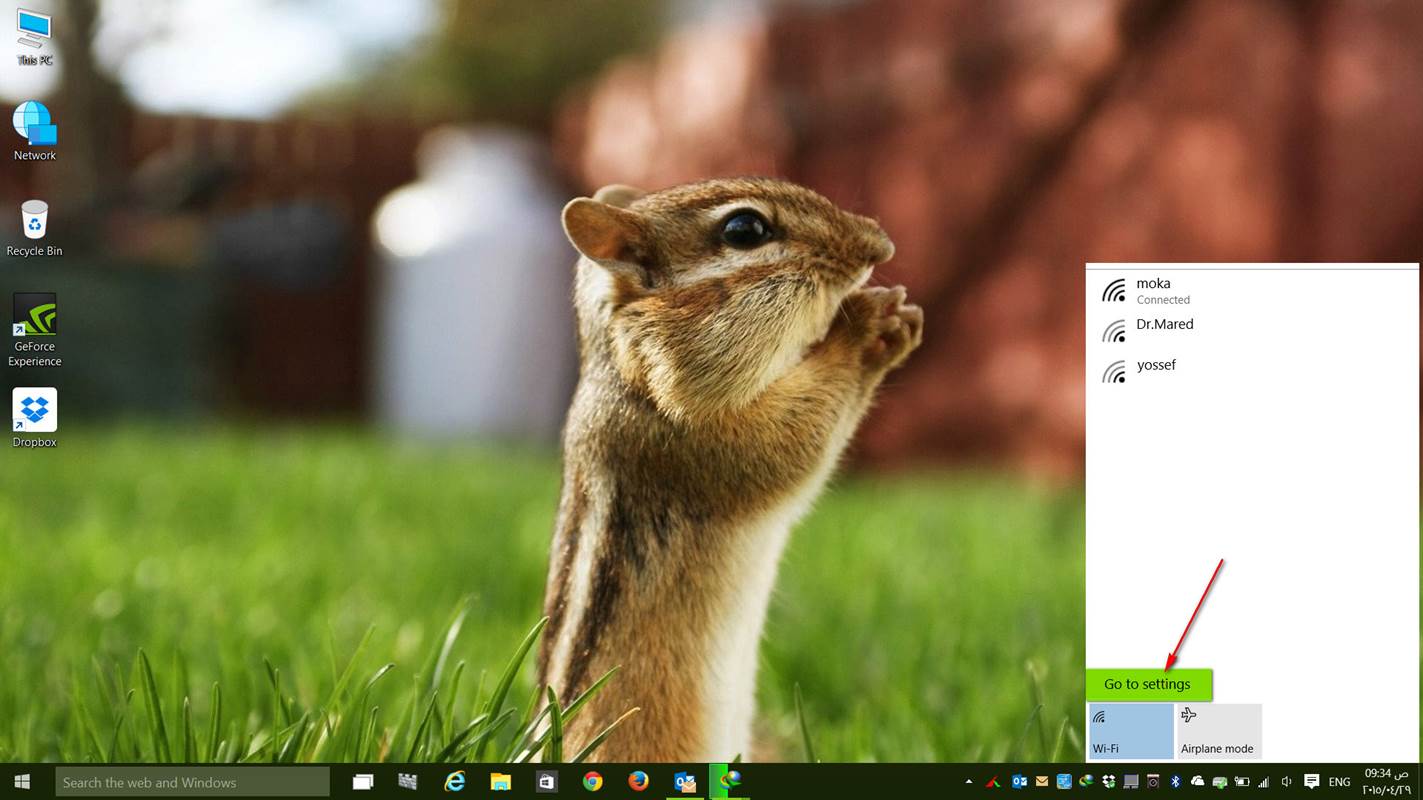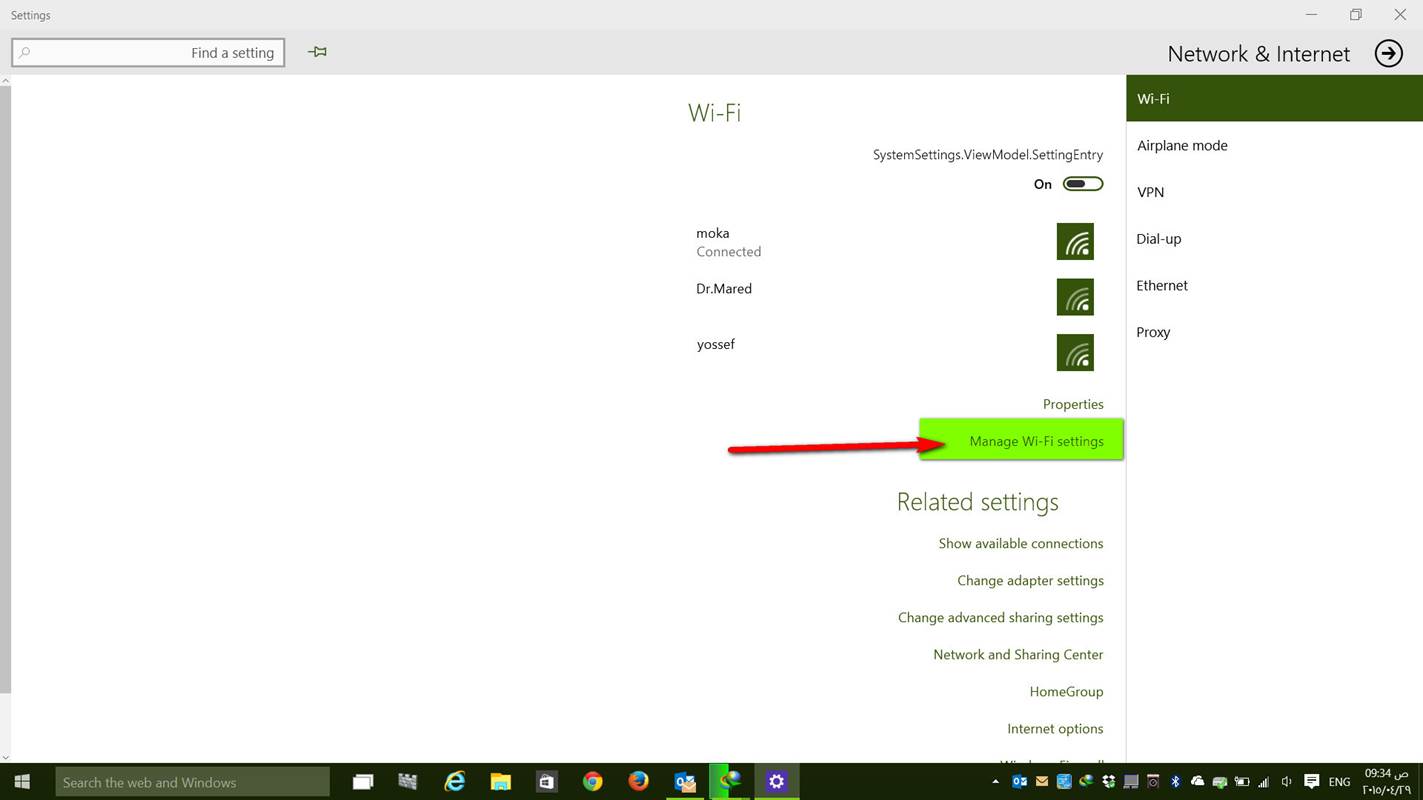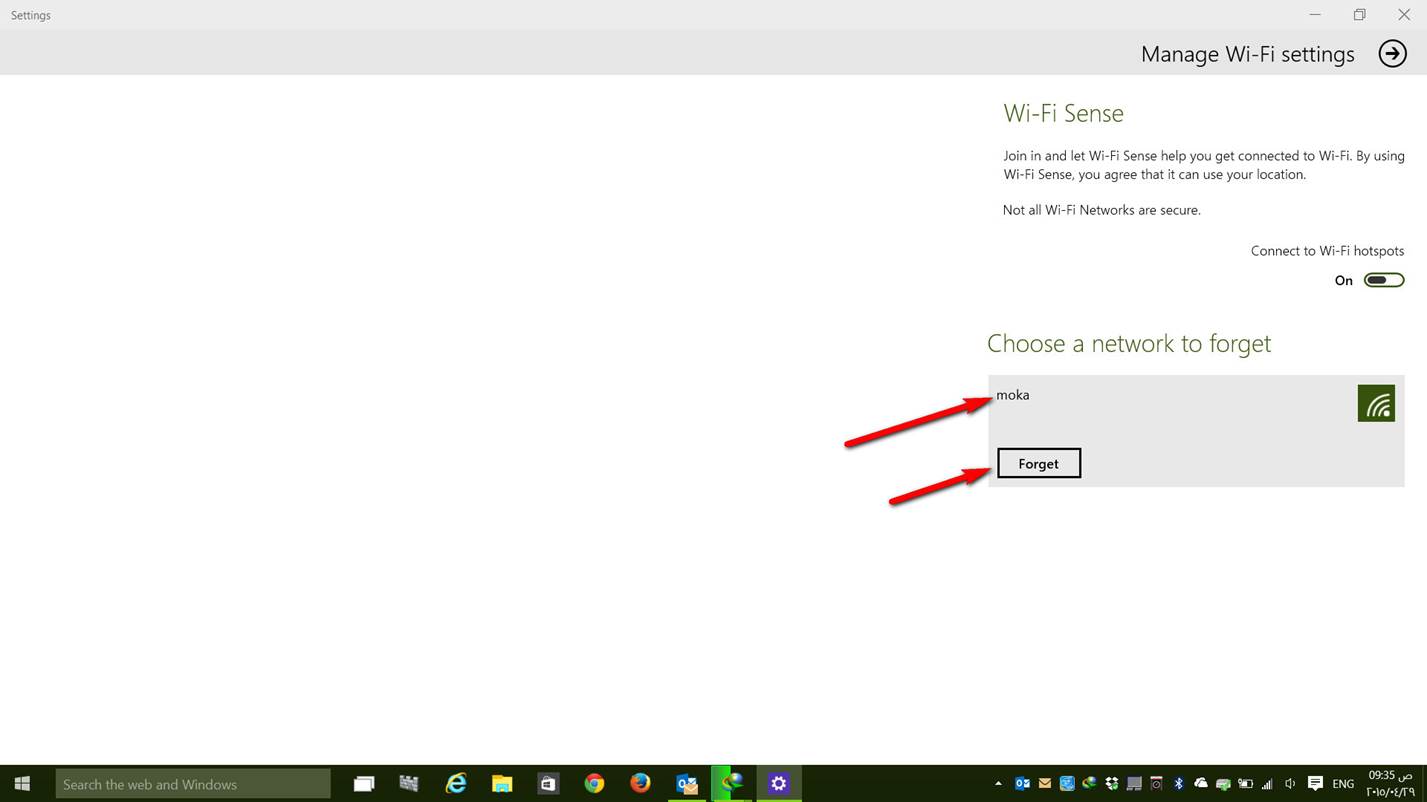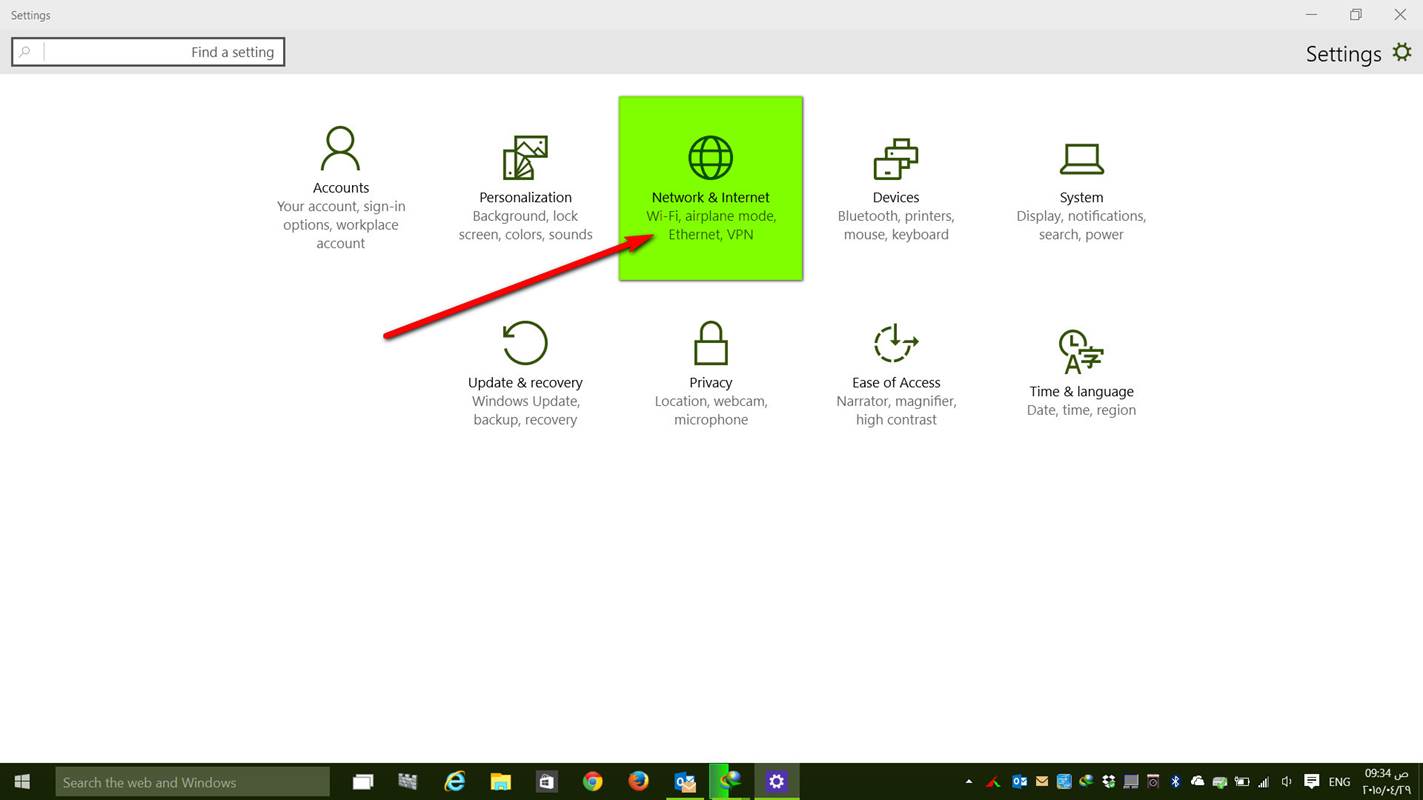Khotso e be le lona balateli ba rona kajeno re tla bua ka
Tsela ea ho hlakola marang-rang a ratang li-WiFi
Ho Windows 10, 8 le 8.1 ka botlalo
U ka tlosa marang-rang a khethiloeng joang (windows 10 & 8 & 8.1)
- Ntho ea pele eo re hlokang ho e fihlela Settings ho tsoa lenaneng qale ha re ngoleng Settings o hlaha le rona,
2- Kamora moo, bohle le leboea ho Network le inthanete
3- Kapa, ho tloha pele, o ka ea ka letsohong le letšehali ho icon ea Wireless, ebe e bonts'a marang-rang a teng joalo ka setšoantšo, re tla tobetsa ka ho le letona ho lentsoe wi-Fi ebe o khetha ho ea ho li-setting
4- Ntho ea bohlokoa ke hore, mona re ea sebakeng sa Wi-Fi joalo ka setšoantšo sena se ka ho le letona, re tla be re se khetha.
5- Qetellong, marang-rang ao ke a batlang ho sebetsa a hlahella, Lebala, tlanya tsohle tse setseng lebitsong la netweke e ngoe le e ngoe ebe o khetha Lebala.
Haeba u na le lipotso kapa litlhahiso, ka kopo tlohela maikutlo 'me li tla arajoa kapele kamoo ho ka khonehang.
Ka litumeliso tse mofuthu,